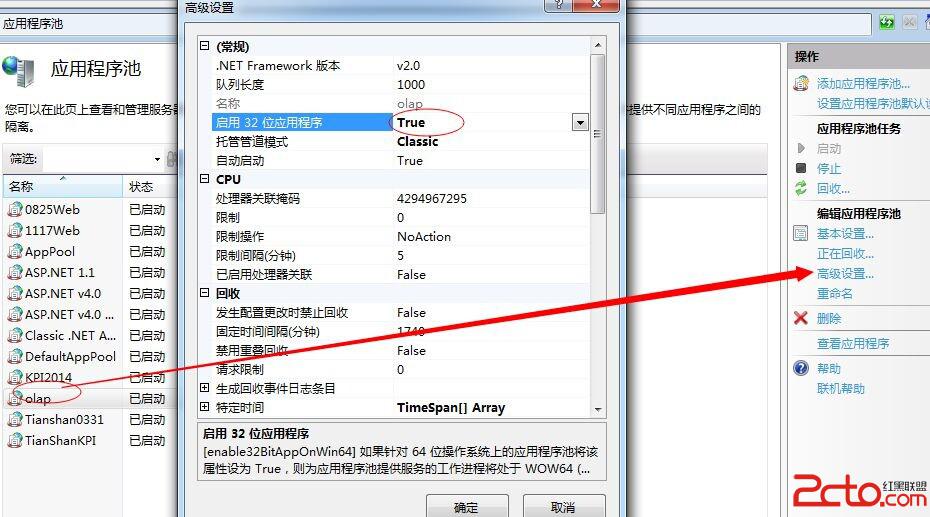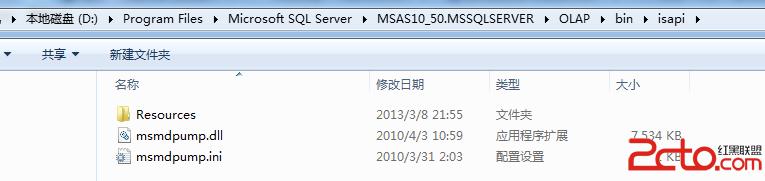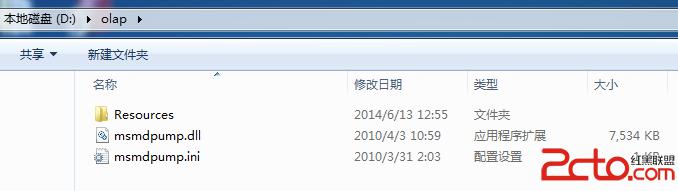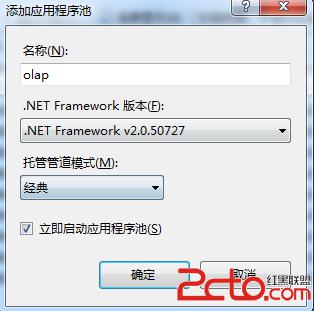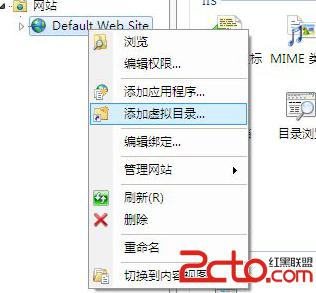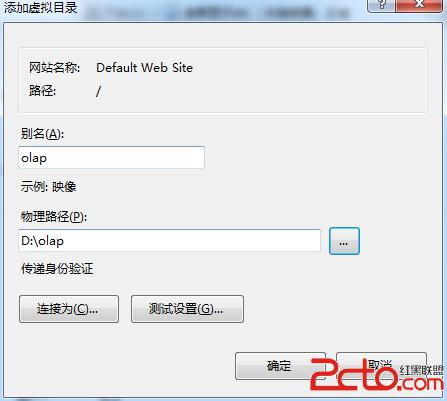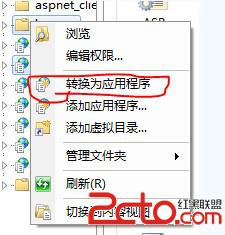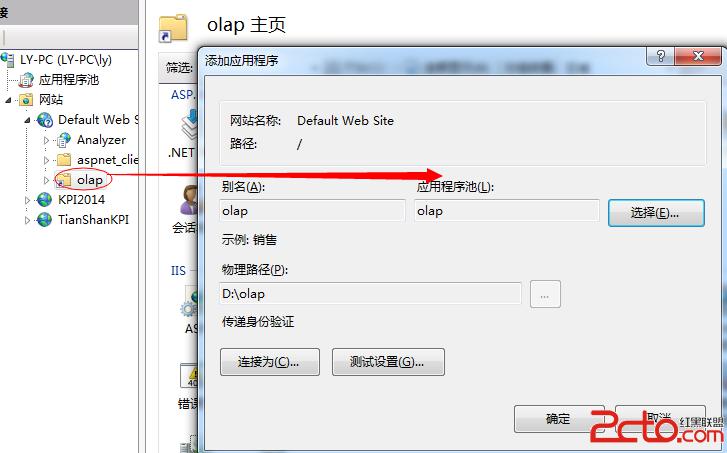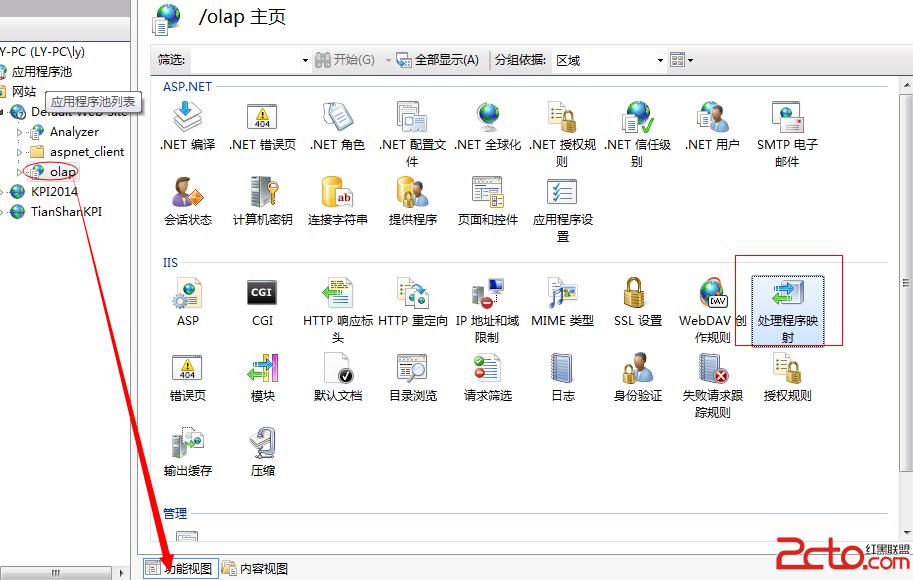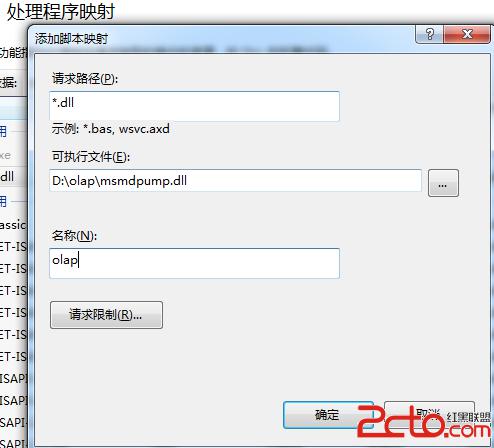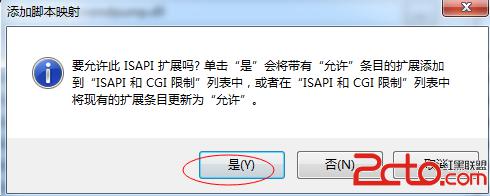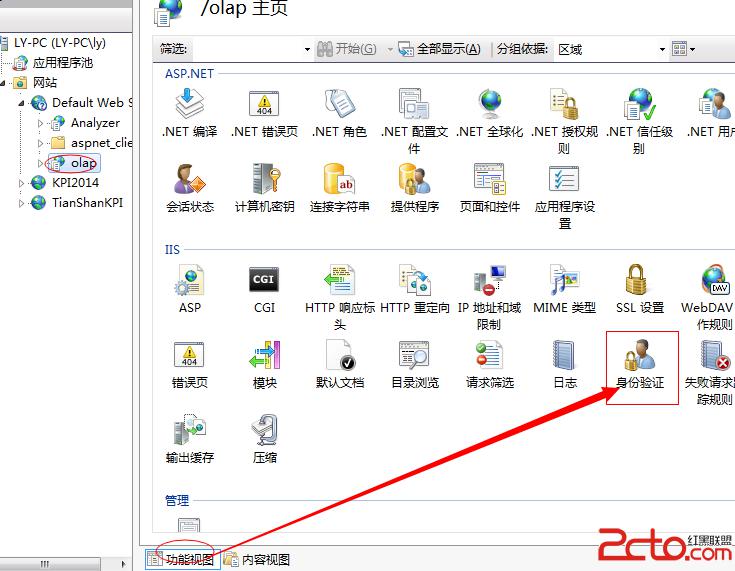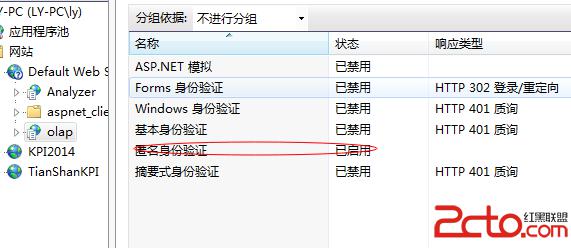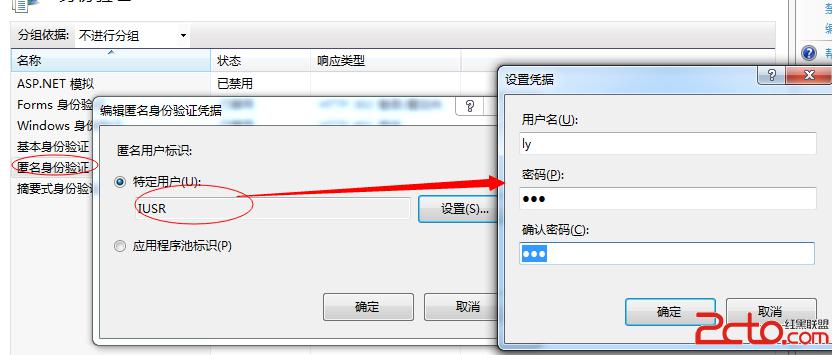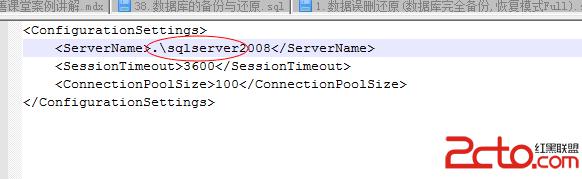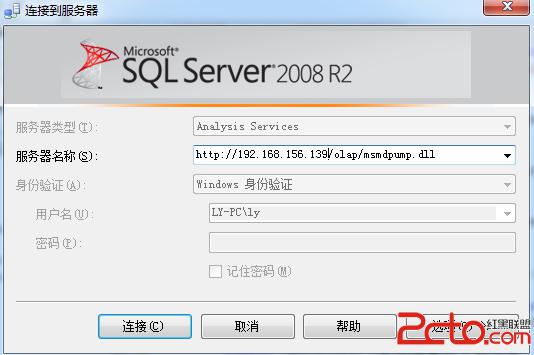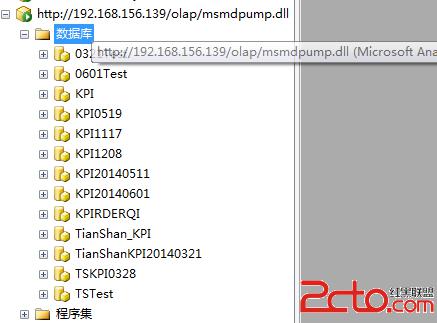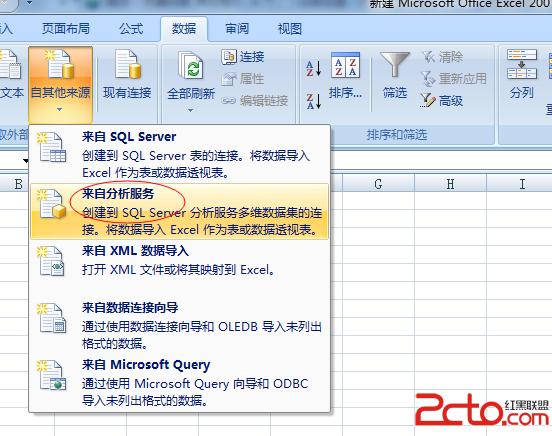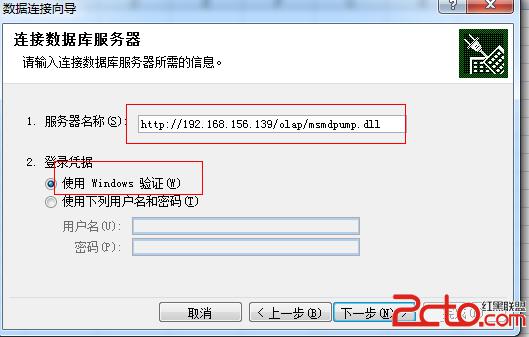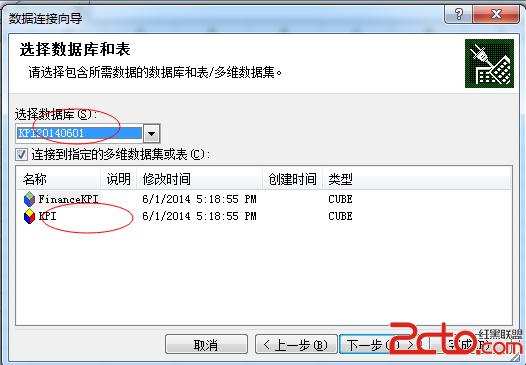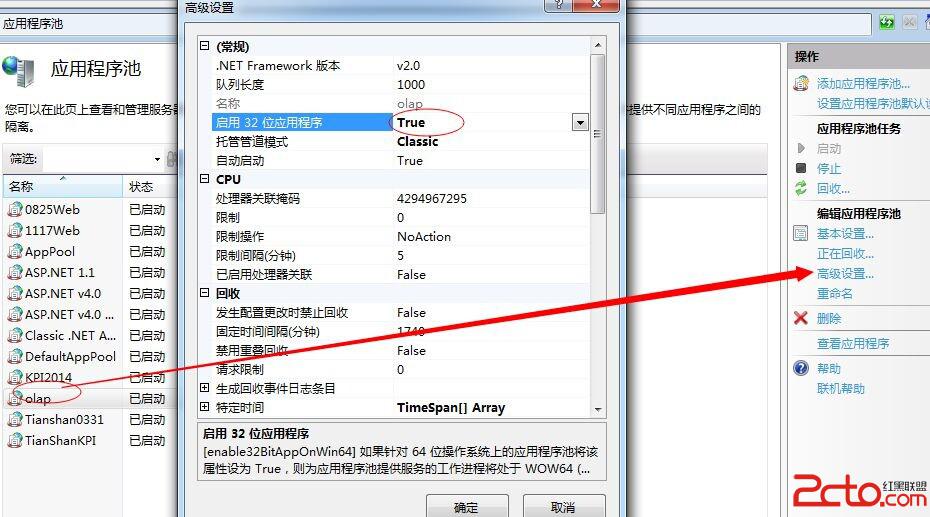IIS7下配置SSAS通過HTTP遠程連接
安裝環境
操作系統:Windows7、Windows Server2008
IIS版本:7.5
IIS7下配置SSAS通過HTTP遠程連接詳細的步驟如下:
1、首先到分析服務器的SQLServer安裝目錄中找到如下目錄和文件,路徑如下:D:\Program Files\Microsoft SQL Server\MSAS10_50.MSSQLSERVER\OLAP\bin\isapi
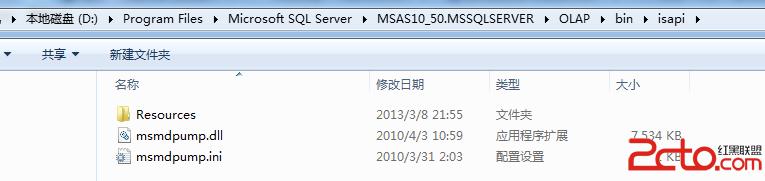
2、在D盤新建一個olap文件,把上述的isapi內的所有東西全部copy進去。
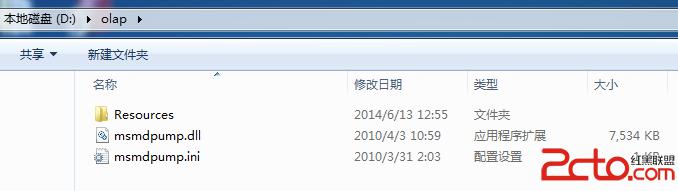
3、在IIS中新建一個應用程序池,名稱為olap,托管模式選擇經典,如下設置
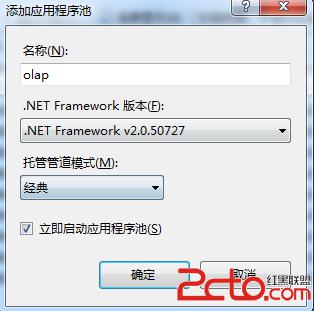
4、在IIS默認網站下新建一虛擬目錄,名稱為olap,物理路徑選擇第二步新建的d:\olap的文件夾,具體操作如下圖
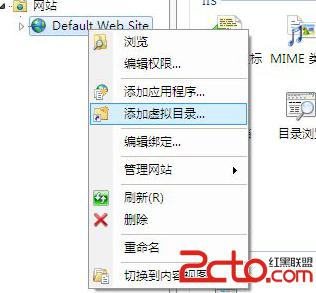
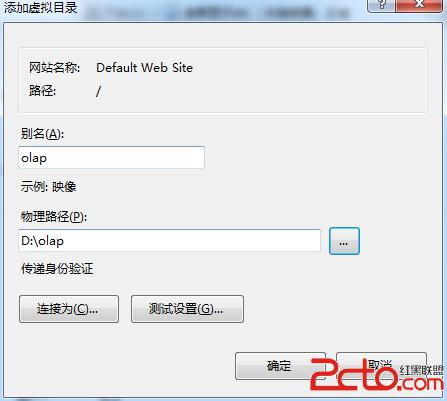
5、在虛擬目錄OLAP上點右鍵,選擇"轉換為應用程序",然後對應的應用程序池選擇第三步創建的olap模式,具體如下圖
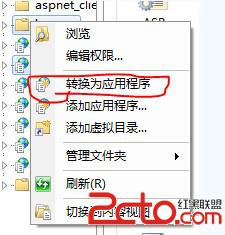
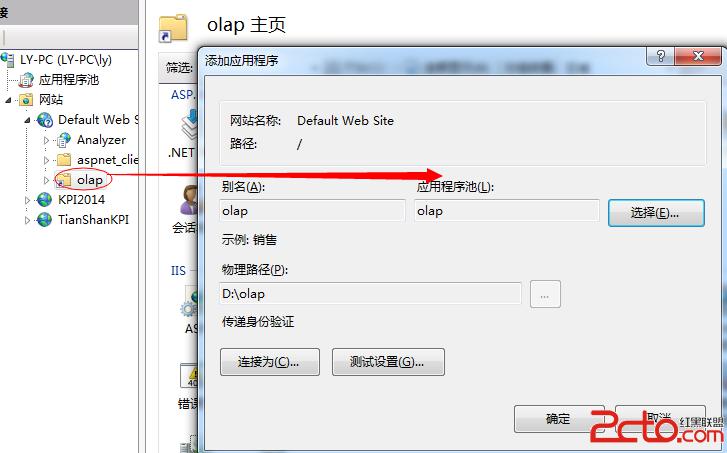
6、在OLAP的功能視圖區,雙擊"處理程序映射"
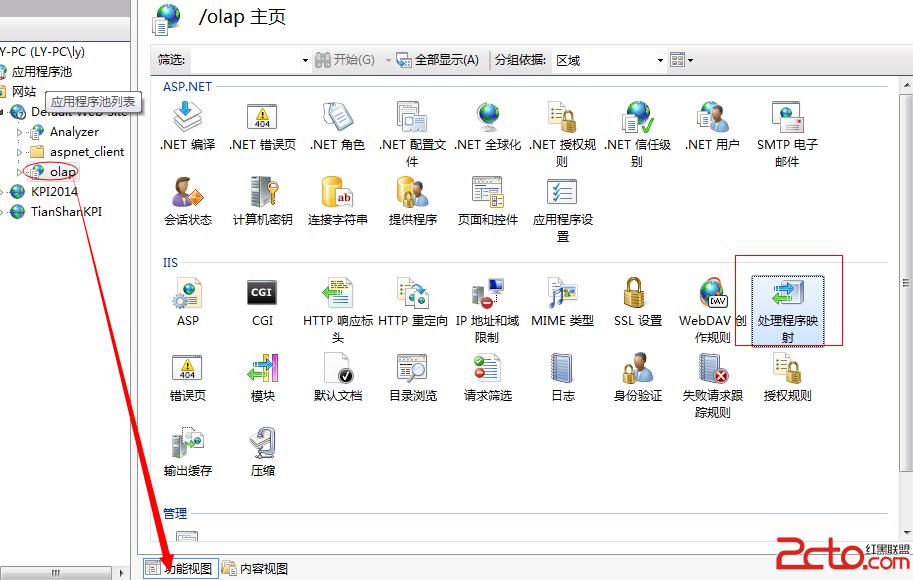
7、右鍵,選擇“添加腳本映射”,選中剛所建虛擬目錄下的msmdpump.dll文件,確定即可。會出現是否允許ISAP拓展,點擊是即可,具體如下圖
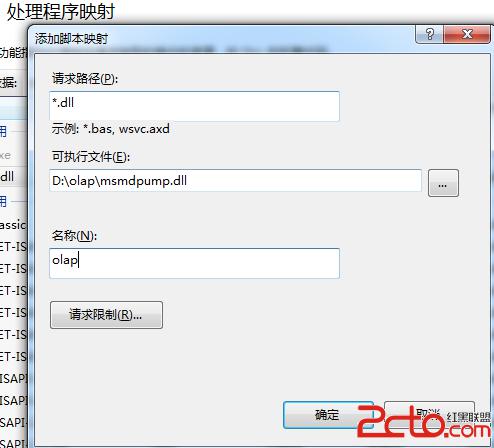
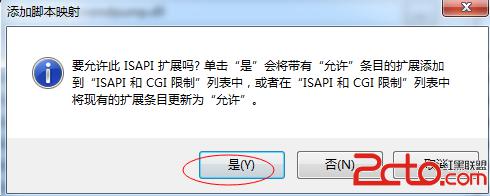
8、配置IIS身份驗證,在功能視圖中,雙擊“身份驗證”,出現如下對話框
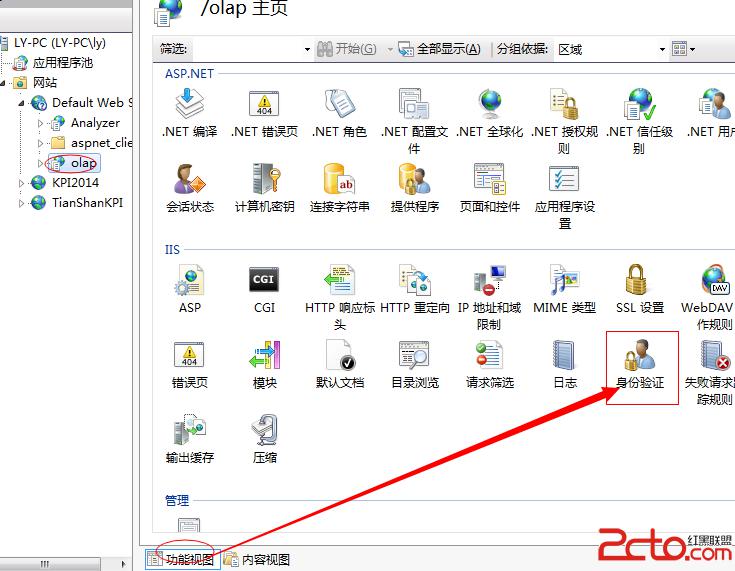
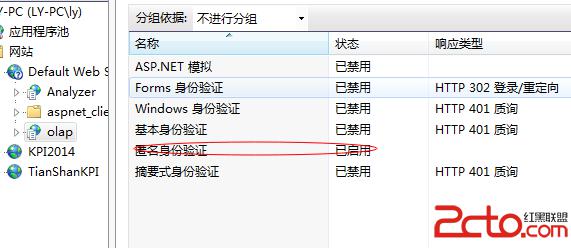
9、上面是啟用匿名身份驗證的,其他都是禁用的。右擊匿名身份驗證,選擇編輯,出現如下對話框:
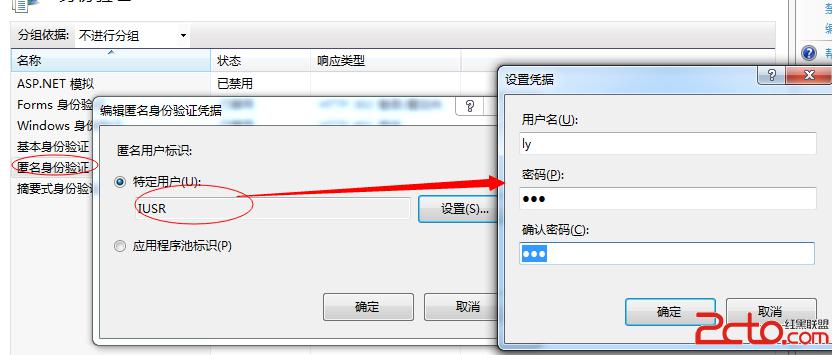 點擊設置輸入相應的用戶名和密碼,特別注意:這裡的用戶名必須是可以訪問SQLSERVER的。如果多維數據庫帶有實例名的話,比如.\sqlserver2008切記要修改msmdpump.ini文件,打開msmdpump.ini文件,修改對應的ServerName為.\sqlserver2008即可。
點擊設置輸入相應的用戶名和密碼,特別注意:這裡的用戶名必須是可以訪問SQLSERVER的。如果多維數據庫帶有實例名的話,比如.\sqlserver2008切記要修改msmdpump.ini文件,打開msmdpump.ini文件,修改對應的ServerName為.\sqlserver2008即可。
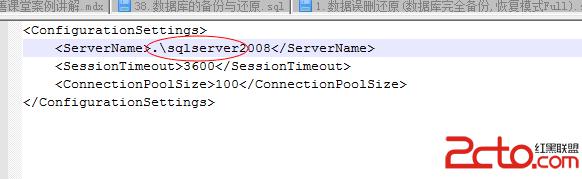 測試配置是否成功
測試配置是否成功
1、在多維分析引擎裡面輸入:http://ip地址:端口號/IIS站點名稱/msmdpump.dll 即可,例如:本機IP地址:192.168.156.139 端口:80 IIS站點名稱:olap
訪問如下:http://192.168.156.139/olap/msmdpump.dll
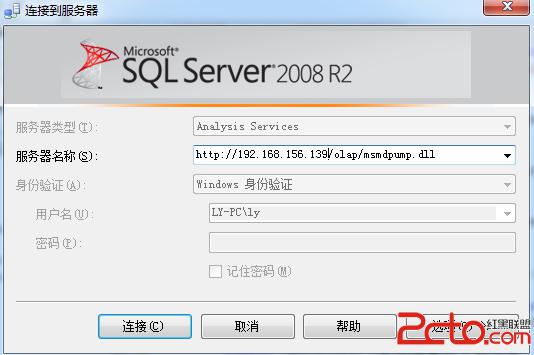
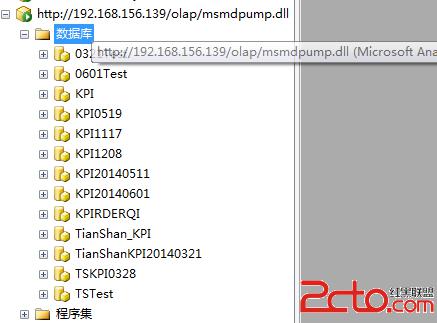
2、在EXCEL裡面連接Cube配置如下:打開Excel,點擊數據,來自其他分析數據源,輸入訪問的
http://192.168.156.139/olap/msmdpump.dll 連接即可,具體如下圖
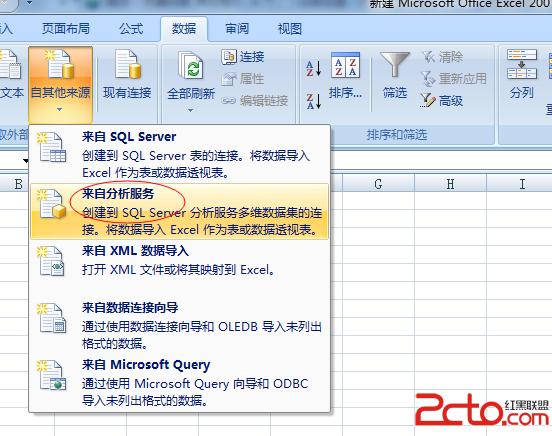
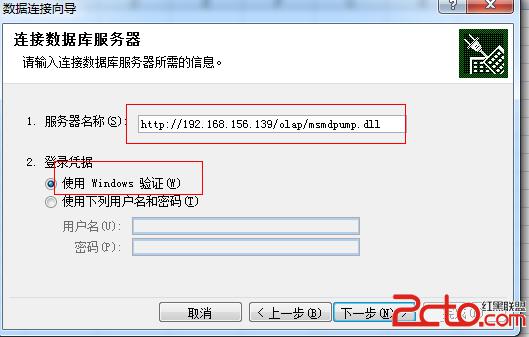
選擇對應的多維數據庫和對應的Cube即可
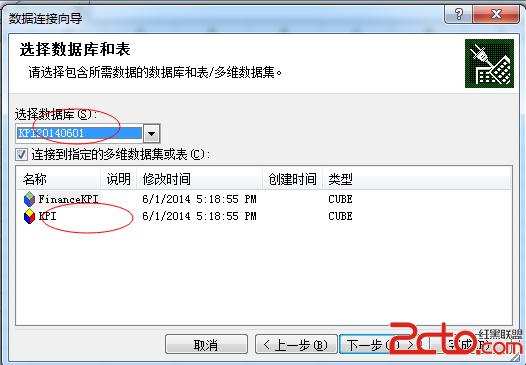
其他說明:如果在使用EXCE連接的時候報 XML分析在第1行、第9列處失敗:禁用DTD這個錯誤話。 在應用程序池,選擇之前創建的OLAP應用程序池,點擊高級設置,啟用32bit位應用程序:選擇true 即可